
윈도우에서 파일 삭제
윈도우에서 삭제한 파일은 아주 큰 파일이 아닐 경우 휴지통으로 가게 됩니다. 파일을 완전히 삭제하기 하기 위해서는 휴지통을 비울 수 있으며 휴지통에서 잘못 삭제한 파일을 발견했을 때는 복원할 수 있습니다.
많은 사람들이 휴지통을 자주 사용하기 때문에 윈도우에는 기본으로 휴지통이 바탕화면에 있습니다. 하지만 바탕화면에 휴지통이 있는 것이 보기 싫을 경우에는 바탕화면에서 제거할 수도 있습니다.
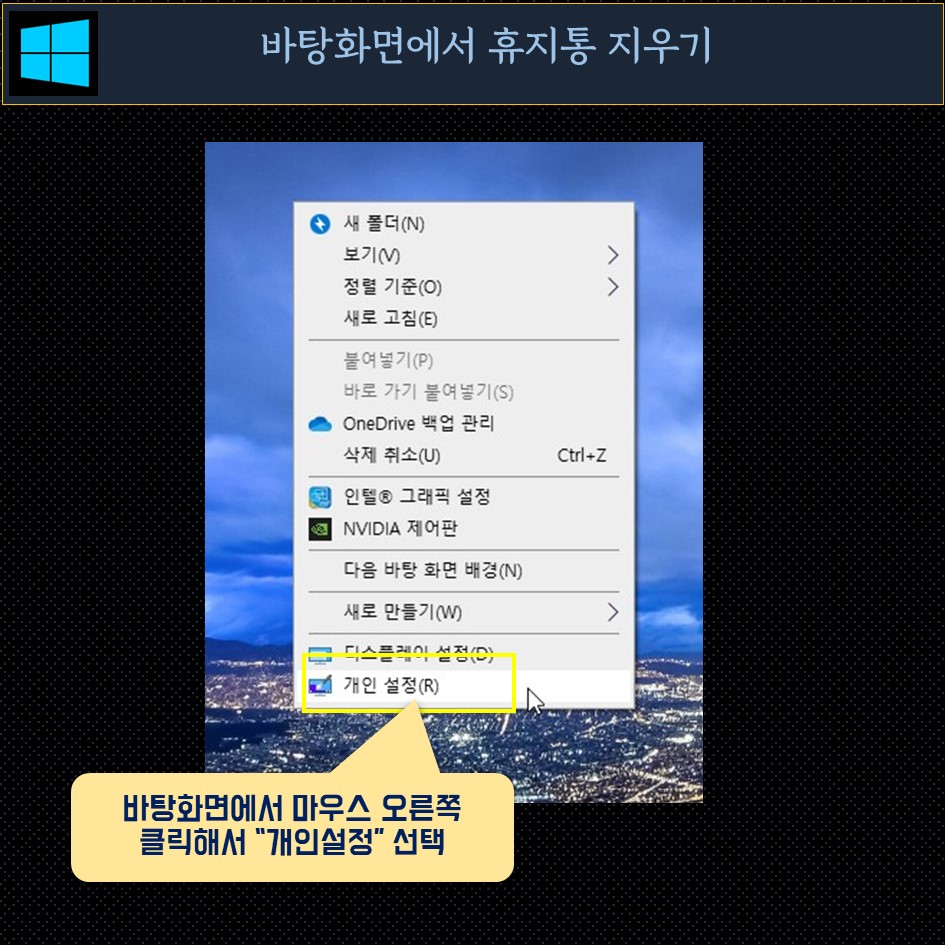
바탕화면에서 휴지통 바로가기 없애기
바탕화면에서 마우스 오른쪽을 클릭하고 메뉴에서 "개인 설정" 을 클릭합니다.
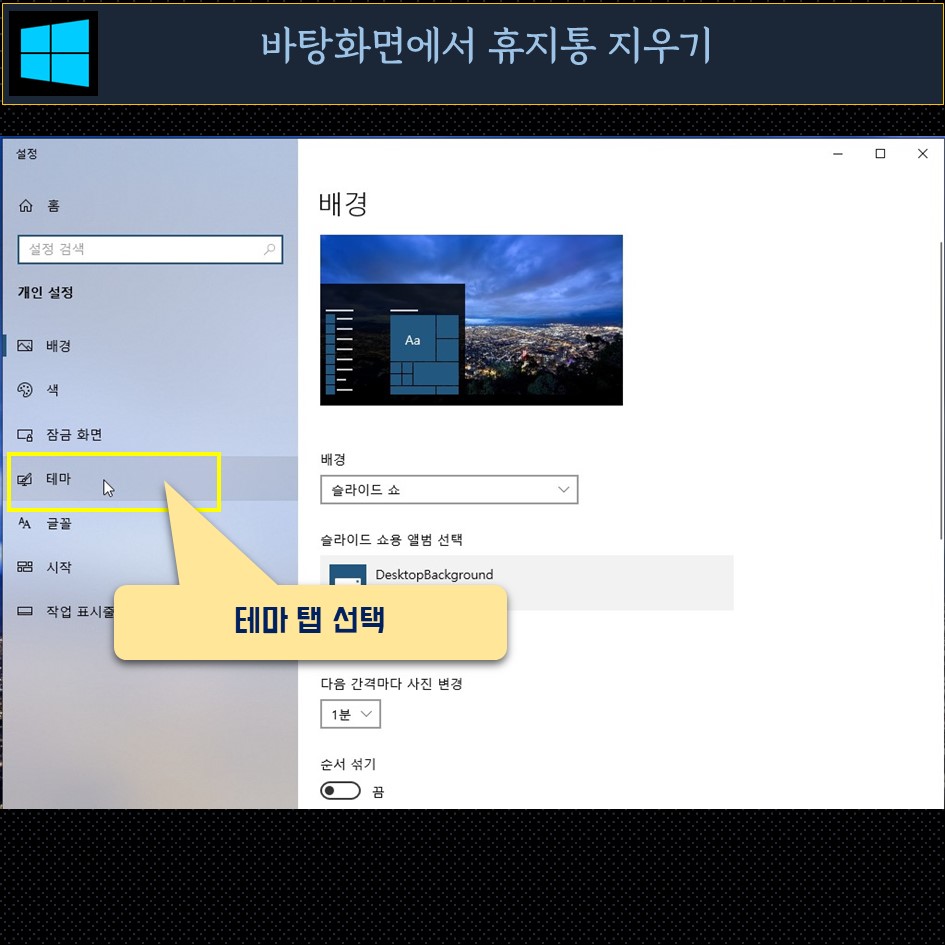
개인 설정 창에서 왼쪽의 테마 탭을 클릭해서 선택합니다.

" 바탕 화면 아이콘 설정" 을 클릭합니다.

바탕 화면 아이콘에 "휴지통" 이 선택되어 있는데 선택을 해제 합니다. 컴퓨터, 문서, 제어판, 네트워크 등의 바로가기를 바탕화면에 표시하고 싶을 때는 이곳에서 설정할 수 있습니다.
설정 후에는 적용, 확인을 차례를 클릭합니다. 바탕화면을 확인하면 휴지통이 사라진 것을 확인할수 있습니다.
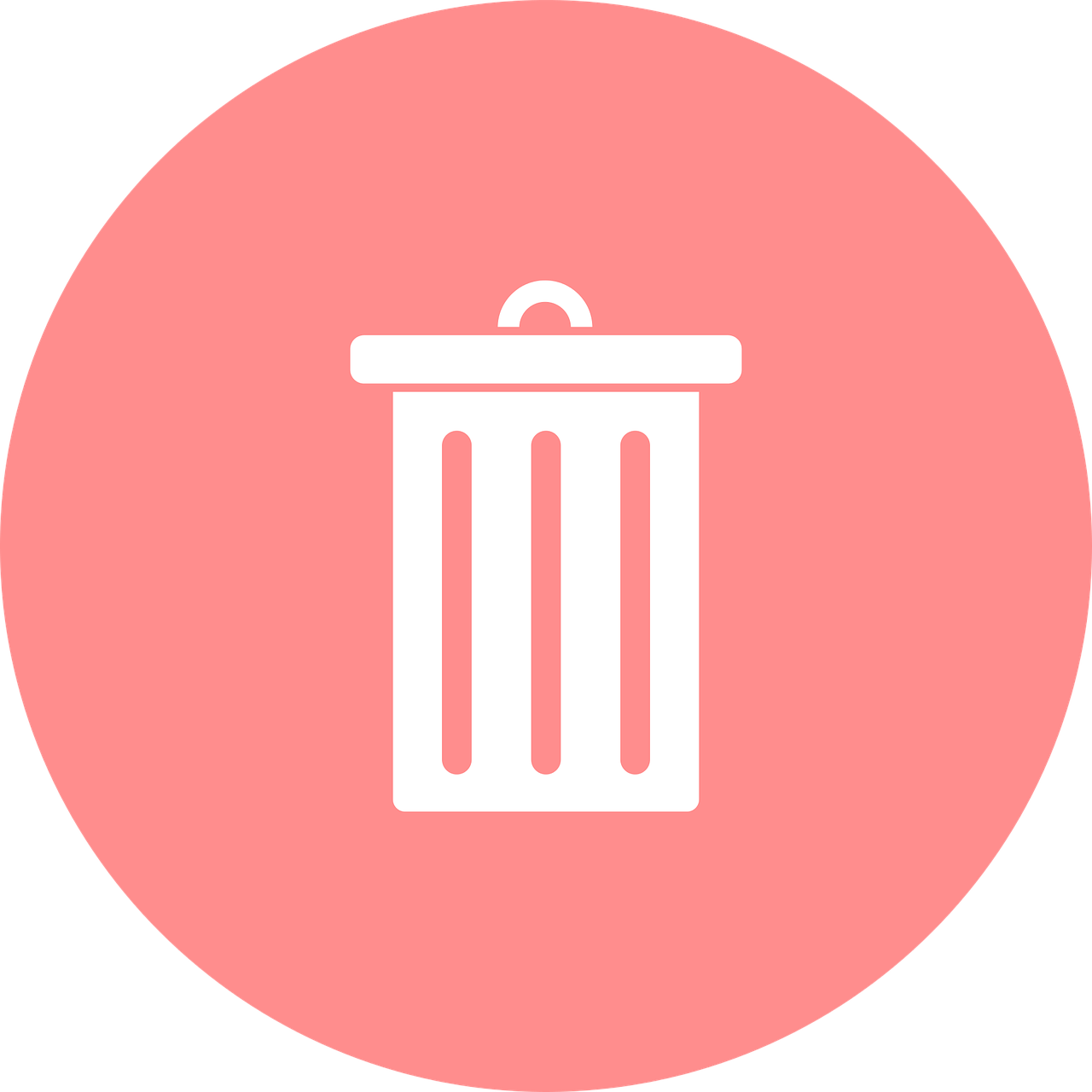
윈도우에서 파일을 바로 삭제하기
윈도우에서 삭제한 파일은 기본적으로 휴지통으로 가게 되는데, 파일을 휴지통으로 가지 않고 바로 삭제하는 방법도 있습니다.
파일 삭제 전에 "Shift" 키를 누르고 삭제하면 됩니다. 키보드의 "Shift" 키를 누르고 "Delete" 키를 누르면 파일이 휴지통으로 가지않고 바록 삭제됩니다. 키보드의 "Shift" 키를 누르고 마우스 오른쪽을 클릭해서 " 삭제" 를 클릭해도 바로 삭제가 됩니다.

휴지통 기능을 사용하지 않기
키보드의 "Shift" 를 누르고 삭제하는 것이 번거롭다면 휴지통의 기능을 끄는 것도 가능합니다.
휴지통에서 마우스 오른쪽을 클릭하고 설정을 선택합니다 휴지통 속성에서 "파일을 휴지통에 버리지 않고 삭제할 바로 제거" 를 선택하고 적용, 확인을 클릭합니다.
이제 윈도우에서 파일을 삭제하면 휴지통으로 가지 않고 바로 삭제가 됩니다.
휴지통은 윈도우에서 실수로 지운 파일들을 편리하게 복원할 수 있는 기능을 제공하지만, 아무 아이콘도 없는 깨끗한 바탕화면을 만들고 싶을 경우에는 위의 방법으로 휴지통 바로가기를 제거할 수 있습니다.
'IT > 컴퓨터 이용팁' 카테고리의 다른 글
| 마이크로소프트 윈도우 11 의 새로운 기능, 가격, 최소 사양,출시일,윈도우 10에서 무료 업그레이드 (0) | 2021.06.29 |
|---|---|
| 내 컴퓨터를 다른 사람이 몰래 사용하고 있는지 확인하는 방법[컴퓨터 이용팁] (0) | 2021.06.27 |
| 노트북의 게임 성능을 끌어올릴 수 있는 여러가지 방법 (0) | 2021.06.15 |
| 윈도우 10 뉴스 및 관심사 위젯 설정하는 방법 [윈도우 10 이용팁] (0) | 2021.06.14 |
| 노트북에 헤드폰 연결해서 사용할 때 에코가 있을 때 해결 방법 [윈도우 이용 팁] (0) | 2021.05.28 |



댓글